亲爱的电脑好友,你是否也有过这样的烦恼:电脑里某个软件闲置已久,却怎么也删不掉?比如,那个曾经陪伴我们跨越时空的Skype。今天,就让我来手把手教你,如何把这个小家伙从你的电脑里彻底清除,让它不再打扰你的生活。
一、Skype,你为何还在我电脑里

Skype,这个曾经风靡一时的通讯软件,如今似乎已经淡出了我们的视线。但为什么它还在你的电脑里占着位置呢?或许是因为你曾经用它和远方的朋友畅谈,或许是因为你曾用它和客户进行商务洽谈。但现在,它已经不再是你生活中不可或缺的一部分了。
二、卸载Skype,你需要这样做
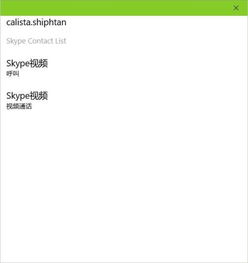
既然决定让Skype离开,那么接下来,我们就来聊聊如何卸载它。
1. 通过控制面板卸载
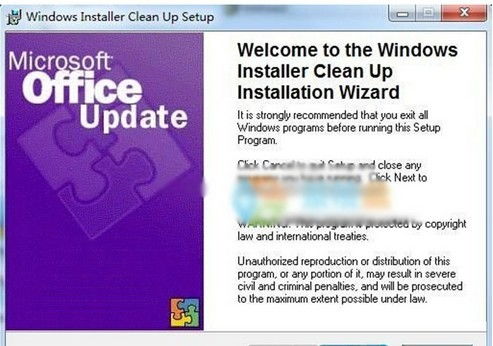
这是最传统也是最直接的方法。以下是具体步骤:
- 点击电脑左下角的开始菜单,找到“控制面板”。
- 在控制面板中,找到“程序”或“程序和功能”选项。
- 在列表中找到Skype程序,点击它。
- 点击右侧的“卸载”按钮。
- 按照屏幕上的提示完成卸载过程。
2. 通过开始菜单卸载
如果你在控制面板中找不到Skype,可以尝试以下方法:
- 点击Windows开始菜单。
- 在搜索框中输入“Skype”。
- 在搜索结果中找到Skype程序,鼠标右键点击它。
- 从弹出的菜单中选择“卸载”。
- 按照屏幕上的提示完成卸载过程。
3. 使用Windows设置卸载
Windows 10用户还可以通过Windows设置来卸载Skype:
- 点击Windows开始菜单,然后点击设置齿轮图标。
- 在设置菜单中,选择“应用”。
- 在左侧导航栏中,选择“应用和功能”。
- 在右侧的应用列表中找到Skype,点击它。
- 点击右侧的“卸载”按钮。
- 按照屏幕上的提示完成卸载过程。
三、遇到问题怎么办
如果在尝试上述方法时遇到无法卸载的情况,可以尝试以下步骤:
- 下载并安装Windows Installer Clean Up工具。
- 运行该工具,找到并删除Skype的相关条目。
- 重启计算机,然后再次尝试卸载Skype。
四、卸载后的注意事项
确保所有Skype相关的文件和设置都被删除,以避免潜在的问题。如果Skype是您电脑上唯一使用的通讯工具,请确保您有其他通讯方式,如微信、QQ等。卸载软件后,建议进行一次磁盘清理,以释放磁盘空间。
五、Skype账号,你也要说再见吗
如果你不仅想卸载Skype软件,还想删除你的Skype账号,以下是如何操作的步骤:
1. 首先,请您退出Skype(注意:是退出,不是关闭)。
2. 打开系统盘(一般为C盘)。
3. 在地址栏输入C:Documents and SettingsAdministratorApplication DataSkype(可以从此处复制过去,但是注意,请把Administrator换成您电脑的用户名。您的电脑用户名可以在屏幕左下角开始”,开始栏的最上端就是您的电脑用户名)。然后在打开的文件夹中删除您不需要的Skype用户名文件。
1. 登录Skype账户。
2. 单击账户详情,选择个人档案。
3. 删除所有个人信息,包括姓名、性别、出生日期、电话号码、邮件地址、个性签名以及上传的个人照片。
4. 退出Skype,完成账号删除。
亲爱的电脑好友,现在,Skype已经从你的电脑中彻底消失了。希望这篇文章能帮助你解决烦恼,让你的电脑更加清爽。下次再见,愿你电脑生活愉快!
